Dynamikpunkte konstant/linear machen
Sie können einzelne Dynamikpunkte nach der Eingabe konstant oder linear machen, um zum Beispiel einen nahtlosen Übergang zwischen zwei konstanten Punkten, die Sie durch Klicken und Ziehen mit dem Zeichnen-Werkzeug eingegeben haben, zu erzeugen.
Standardmäßig sind Dynamikpunkte, die Sie in die Dynamikspur eingeben, konstant, wenn Sie das Zeichnen-Werkzeug verwenden, und am Anfang linear, wenn Sie das Linie-Werkzeug verwenden.
Diese Schritte gelten nicht für die Punkte von im Schreiben-Modus eingegebenen Dynamikanweisungen.
Voraussetzungen
Die Dynamikspur wird für jedes Instrument angezeigt, dessen Dynamikpunkte Sie konstant/linear machen möchten.
Vorgehensweise
- Drücken Sie S, um Objektauswahl zu wählen.
-
Wählen Sie die Dynamikpunkte, die Sie konstant/linear machen möchten, auf eine der folgenden Arten aus:
-
Klicken Sie auf einen einzelnen Dynamikpunkt.
-
Markieren Sie mit einem Auswahlbereich mehrere Dynamikpunkte.
HinweisSie können Dynamikpunkte nur in einer Dynamikspur auf einmal konstant/linear machen.
-
-
Klicken Sie mit der rechten Maustaste in die Dynamikspur und wählen Sie eine der folgenden Optionen aus dem Kontextmenü:
-
Um die ausgewählten Punkte konstant zu machen, wählen Sie Punkte konstant machen.
-
Um die ausgewählten Punkte linear zu machen, wählen Sie Punkte linear machen.
-
Ergebnis
Die ausgewählten Dynamikpunkte werden konstant oder linear. Konstante Punkte werden als Quadrate mit kurzen horizontalen Linien angezeigt, die rechts von den Punkten verlaufen und anzeigen, dass ihr Wert fortgesetzt wird. Lineare Punkte werden als Kreise angezeigt.
Die Wertelinie hinter konstanten Punkten ist immer horizontal. Zwischen linearen Punkten verläuft die Wertelinie gekrümmt, wenn der nächste Punkt einen abweichenden Wert hat, um einen nahtlosen Übergang zwischen den Punkten anzuzeigen.
Beispiel

|
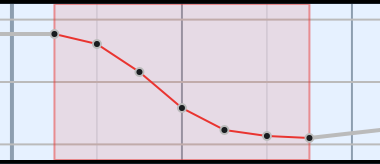
|